Как выбрать SSD: для работы, игр и повседневных задач
Подробный гайд для новичков и опытных пользователей.
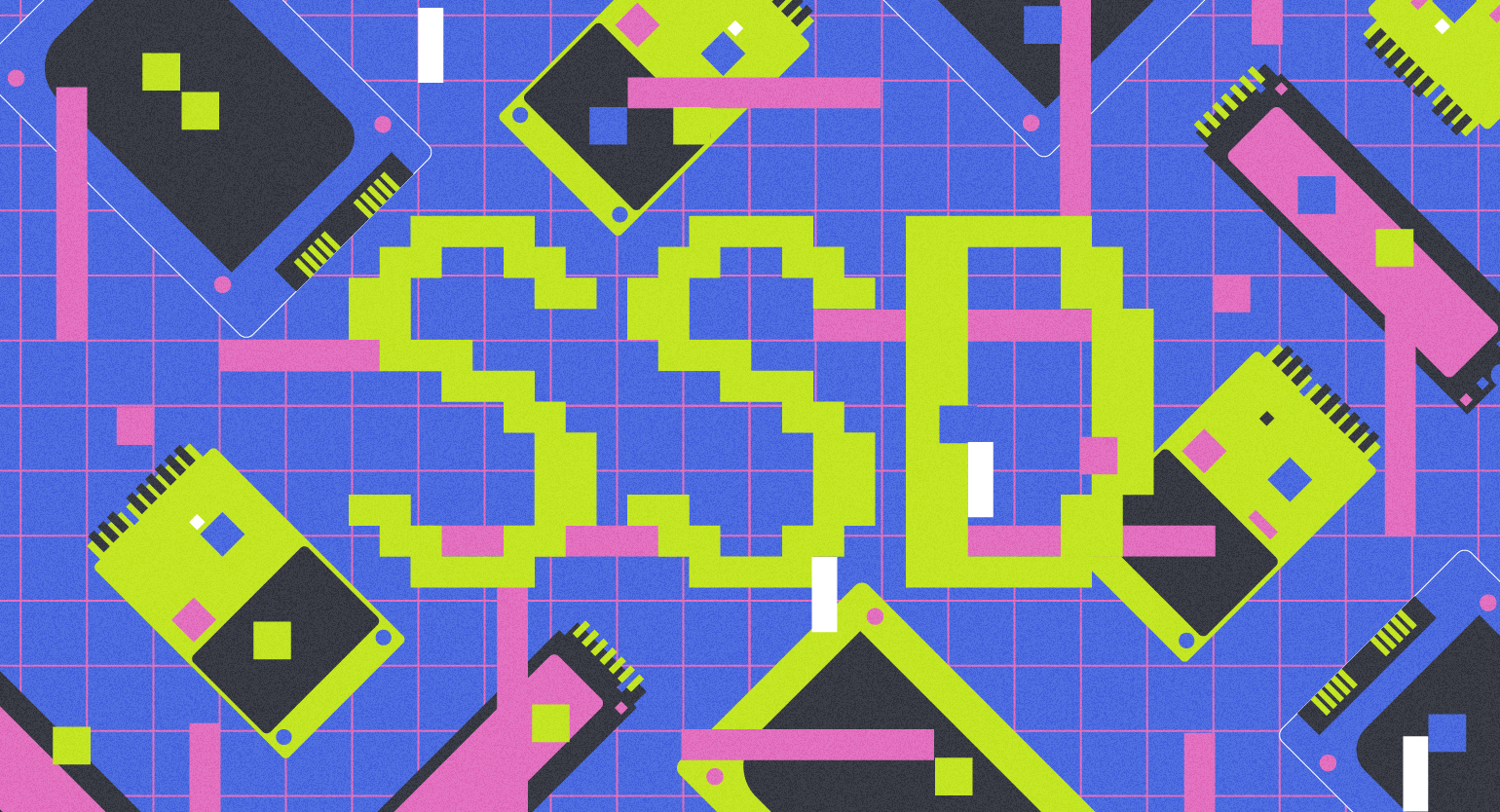
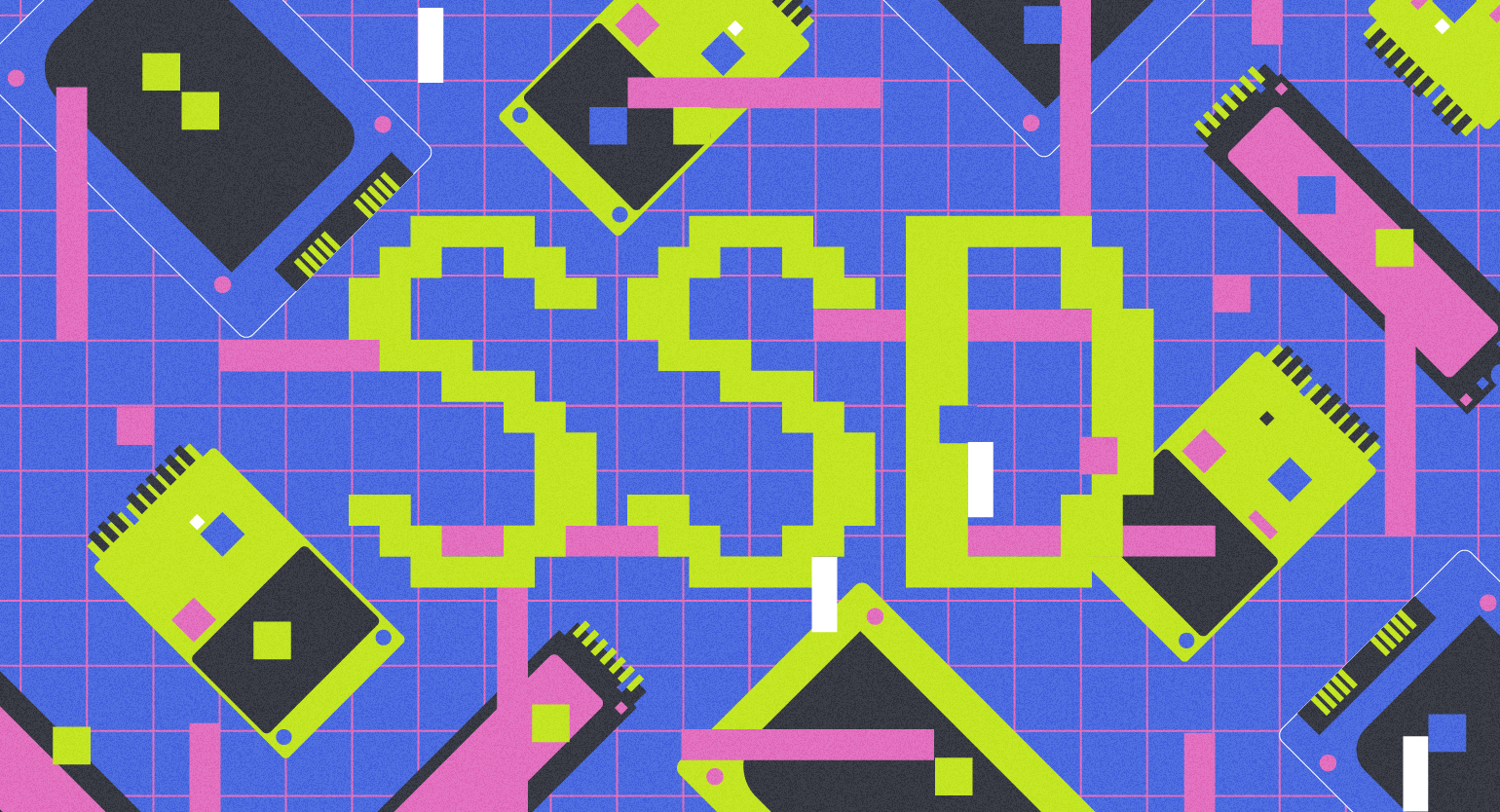
Сегодня на рынке можно встретить разные форматы SSD — от привычных SATA до более быстрых M.2 и NVMe. Они различаются не только форм-фактором и интерфейсом подключения, но и скоростью передачи данных, надёжностью и ценой. Каждый вариант подходит для своих задач: где-то важна максимальная скорость, а где-то — стабильность и долгий срок службы.
В этой статье мы разберём, как работает SSD, какими бывают его разновидности, чем они отличаются и на что обращать внимание при выборе под свои задачи.
Содержание
- Что такое SSD
- Из чего состоит SSD
- Как работает SSD
- Преимущества и недостатки SSD
- Типы памяти SSD
- Объём памяти
- Буфер в SSD: зачем он нужен и как влияет на работу
- Интерфейсы подключения SSD: SATA и NVMe
- Какой тип подключения выбрать: таблица
Что такое SSD
Вы, скорее всего, знакомы с обычными жёсткими дисками (HDD). Устроены они так: внутри есть вращающиеся магнитные пластины и движущаяся головка — для чтения и записи данных. Нюанс в том, что из-за механических частей HDD чувствительны к ударам и шумят во время работы — особенно когда компьютер активно читает или записывает информацию на носитель.

Изображение: Evan-Amos / Wikimedia Commons / Skillbox Media
SSD (от англ. Solid State Drive, «твердотельный накопитель») работает иначе — в нём нет ни пластин, ни головок. Все данные хранятся в микросхемах флеш-памяти типа NAND, а доступ к ним происходит почти мгновенно.
Благодаря отсутствию движущихся частей SSD работает бесшумно и устойчив к механическим повреждениям — при падении риск потери данных значительно ниже, чем у HDD.
Главный минус SSD — ограниченный ресурс перезаписи. Каждая ячейка памяти SSD рассчитана на определённое количество циклов записи. В бюджетных моделях доступно до 1000 таких циклов, в профессиональных — до 100 тысяч. Однако современные контроллеры и алгоритмы выравнивания износа позволяют эффективно использовать ресурс и продлить срок службы накопителя.
Из чего состоит SSD
Практически во всех современных SSD-накопителях есть следующие элементы:
- Ячейки памяти — микросхемы флеш-памяти типа NAND. В них хранится вся информация, которую пользователь загружает на SSD-диск. Данные хранятся в виде последовательности 0 и 1, заданных в виде уровня заряда. У ячеек есть ресурс, который измеряется количеством циклов записи. Если часто перезаписывать данные, то SSD быстро испортится.
- Контроллер — микросхема, которая получает команды компьютера, распределяет данные по ячейкам памяти и проверяет, всё ли записалось без ошибок.
- Кэш — выделенная микросхема быстрой памяти, которая выступает в роли буфера. Данные сначала загружаются в неё, а потом в фоновом режиме распределяются по основным ячейкам.
- Прошивка — программа внутри контроллера, которая определяет алгоритм загрузки данных и следит за износом ячеек.
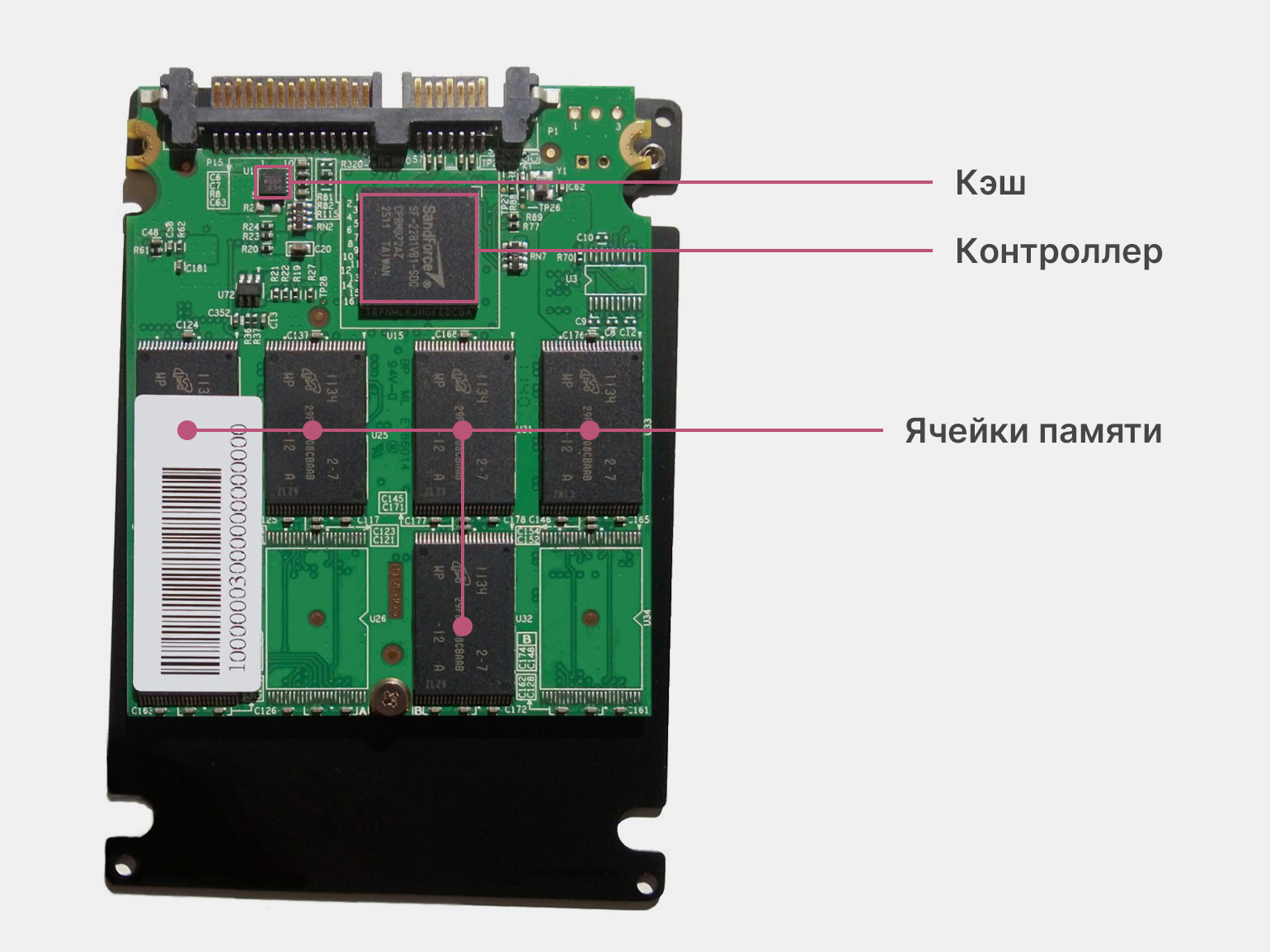
Изображение: Hans Haase / Wikimedia Commons / Skillbox Media
Как работает SSD
Чтобы SSD работал быстро, все процессы внутри него выстроены чётко и эффективно. Он не просто хранит файлы, а анализирует, куда и как их положить, чтобы сохранить скорость и долговечность. Разберёмся, что происходит при записи, чтении и удалении данных.
Запись данных. Когда вы сохраняете файл — будь то фото, документ или обновление Windows, — SSD выполняет несколько шагов:
- Компьютер отправляет команду сохранить данные. Контроллер получает эту команду и загружает данные в кэш. Быстрее поместить информацию во временное хранилище, а уже после — распределять её по ячейкам.
- Алгоритм ищет свободные ячейки для постоянного хранения данных. Для этого контроллер перебирает свободные ячейки и оценивает, как загрузить данные так, чтобы лишний раз не перезаписывать информацию.
- Контроллер загружает данные в ячейки памяти. Биты данных в виде последовательности зарядов, обозначающих 0 и 1, загружаются в ячейки основной памяти.
- Алгоритм записывает в таблицу адреса ячеек с данными. Благодаря этому контроллеру не придётся сканировать все ячейки в поиске нужного файла, а можно будет просто свериться с таблицей и найти нужное место на накопителе.
Чтение. Когда вы открываете файл, процесс идёт в обратном порядке:
- Контроллер получает команду от компьютера.
- Заглядывает в таблицу, чтобы узнать адреса ячеек, в которых хранится информация.
- Считывает последовательность зарядов и отдаёт данные пользователю.
Удаление данных. Контроллер не стирает информацию сразу. Вместо этого он делает отметку в таблице адресов, которая говорит о том, что информация в ячейках больше не нужна пользователю. При этом сами данные остаются на накопители. Контроллер удалит их только тогда, когда на диске закончится свободное место, чтобы в ячейки можно было записать новые данные.
Такой алгоритм удаления продлевает срок службы SSD-диска. Контроллер старается как можно реже перезаписывать данные, чтобы ячейки медленнее изнашивались.
Преимущества и недостатки SSD
Давайте изучим плюсы и минусы SSD, чтобы при выборе накопителя понимать, с чем придётся столкнуться во время эксплуатации.
Преимущества:
- Высокая скорость работы. Даже бюджетные SSD-накопители быстрее записывают и читают данные, чем HDD. Бюджетные модели обеспечивают скорость передачи данных до 1000 МБ/с, а профессиональные накопители — до 14000 МБ/с. Для сравнения: скорость большинства HDD ограничена 600 МБ/с.
- Устойчивость к ударам и вибрации. В конструкции SSD нет подвижных частей, а это значит, что при падении диска нет рисков потерять данные.
- Низкий уровень шума. Во время работы SSD-накопители не издают звуков. Благодаря этому устройства с SSD работают тихо и не отвлекают пользователей.
Недостатки:
- Высокая цена за гигабайт. SSD-накопители всё ещё дороже классических HDD. Если нужен большой объём памяти, то пользователи чаще выбирают HDD.
- Ограниченный ресурс перезаписей. Со временем SSD начинает деградировать, что приводит к уменьшению рабочего объёма памяти.
- Сложное восстановление данных. При серьёзной поломке шансы восстановить информацию с SSD значительно ниже, чем с HDD.
Типы памяти SSD
В разных моделях SSD используют разные типы памяти, которые влияют на скорость работы и срок службы. Рассмотрим распространённые типы памяти и сценарии использования, для которых они подходят.
SLC (от англ. Single-Level Cell) — самый быстрый и долговечный тип памяти. Такие накопители могут пережить до 100 тысяч циклов записи и подходят для высоких нагрузок. Чаще всего их используют в серверах, дата-центрах и сетевом оборудовании.
MLC (от англ. Multi-Level Cell) — обеспечивает до 10 тысяч циклов записи. Подходит для домашних сетевых хранилищ и ПК для работы с видео и графикой.
TLC (от англ. Triple-Level Cell) — самый распространённый тип памяти. Его используют в большинстве потребительских SSD-дисков, которые устанавливают в ноутбуки, консоли и другие гаджеты. Обеспечивает до 3 тысяч циклов записи. Если планируете использовать компьютер для работы с документами, презентациями и запуска нетребовательных программ, то выбирайте накопители с TLC-памятью.
QLC (от англ. Quad-Level Cell) — тип памяти для систем, в которых система чаще читает информацию, чем записывает. SSD с этим типом памяти выдерживают до 1 тысячи циклов записи.
Объём памяти
В магазинах встречаются SSD-накопители объёмом от 128 гигабайт до нескольких терабайт. Чем больше памяти, тем дороже диск. Лучше сразу определиться с объёмом и взять SSD с небольшим запасом.
Вот для каких задач хватит накопителей с разным количеством памяти:
- 128 ГБ — офисные ноутбуки и ПК. После установки операционной системы (30-40 ГБ) на диске останется около 70–80 ГБ свободного места. Этого хватит для хранения документов и установки нетребовательных программ.
- 256 ГБ — домашние компьютеры. Помимо операционной системы можно будет установить программы для работы с изображениями, софт для монтажа и редакторы кода. Также получится хранить небольшой архив фотографий.
- 512 ГБ — игровой ПК для геймера-любителя. Одна AAA-игра весит около 80–150 ГБ, накопитель на 512 ГБ сможет хранить операционную систему до 5 игр.
- 1 ТБ — базовый минимум для работы и развлечений. Поместится десяток AAA-игр, тяжёлый софт и останется 100–150 ГБ для архивов и бэкапов.
- 2 ТБ — профессиональная рабочая станция. На таком SSD-накопителе можно хранить весь нужный софт, пару десятков Docker-образов и тестовые базы данных.
- 4 ТБ — компьютер для видеомонтажа. Час 4K-видео в формате ProRes занимает примерно 420 ГБ. Чтобы монтировать одновременно несколько роликов, надо не менее 4 ТБ памяти.
С ёмкостью накопителя разобрались — переходим к следующему важному параметру.
Буфер в SSD: зачем он нужен и как влияет на работу
Буфер — это выделенный участок быстрой памяти, который накопитель использует для временного хранения данных перед записью в постоянные ячейки. От буфера зависит поведение диска при высоких нагрузках и стабильность скорости записи больших файлов.
Рассмотрим основные типы буферов в SSD:
- DRAM-кэш — отдельная микросхема быстрой оперативной памяти для хранения временных данных. SSD с DRAM обычно используют в высокопроизводительных системах.
- HMB-кэш — тип буфера, который вместо выделенного DRAM использует часть системной оперативной памяти. В SSD с таким кэшем во время высоких нагрузок проседает скорость чтения и записи.
Выбирайте SSD-накопители с DRAM-кэшем, если планируете монтировать видео, заниматься 3D-графикой или запускать требовательные игры. Они быстрее передают данные и легче справляются с нагрузками. Для работы с документами, веб-сёрфинга и простых игр хватит накопителя с кэшем HMB.
Интерфейсы подключения SSD: SATA и NVMe
В SSD-дисках используют несколько интерфейсов для подключения к компьютеру. Они отличаются по скорости передачи данных и форм-фактору. Рассмотрим основные типы интерфейсов.
SATA
SATA (от англ. Serial AT Attachment) — SSD с шириной корпуса 2,5 дюйма. Он подключается к материнской плате так же, как и классические жёсткие диски — через SATA-кабель. Такие диски можно использовать с материнскими платами, которые вышли до массового появления SSD.

Изображение: Samsung / Skillbox Media
Скорость работы таких накопителей зависит от версии стандарта SATA:
| Версия SATA | Скорость передачи данных | Реальная скорость SSD |
|---|---|---|
| SATA I (1,5 Гбит/с) | до 150 Мб/с | 100–130 Мб/с |
| SATA II (3,0 Гбит/с) | до 300 Мб/с | 250–270 Мб/с |
| SATA III (6,0 Гбит/с) | до 600 Мб/с | 500–550 Мб/с |
M.2 SATA
M.2 SATA — твердотельные накопители небольшого размера, похожие на планку оперативной памяти. Такие диски производят на базе интерфейса SATA III. Они меньше и легче классических SATA-дисков. Скорость передачи данных ограничена 600 МБ/с.

Изображение: Jacek Halicki / Wikimedia Commons
M.2 NVMe
M.2 NVMe — это современный стандарт подключения высокоскоростных SSD. Внешне такие накопители похожи на M.2 SATA, но работают по протоколу NVMe (от англ. Non-Volatile Memory Express), который использует шину PCIe. Благодаря этому скорость работы значительно выше по сравнению с SATA SSD.

Изображение: Samsung
Скорость передачи данных зависит от версии шины PCIe. Чем она выше, тем быстрее работает накопитель:
| Версия PCIe | Пропускная способность (на линию) | Максимальная скорость (x4 линии) |
|---|---|---|
| PCIe 3.0 | 1000 Мб/с | до 4000 Мб/с |
| PCIe 4.0 | 2000 Мб/с | до 8000 Мб/с |
| PCIe 5.0 | 4000 Мб/с | до 14 000 Мб/с |
Какой тип подключения выбрать: таблица
Чтобы вам было ещё проще выбрать SSD, мы собрали всю важную информацию о типах накопителей в формате таблицы.
| SATA | M.2 SATA | M.2 NVMe PCIe 3.0 | M.2 NVMe PCIe 4.0 | M.2 NVMe PCIe 5.0 | |
|---|---|---|---|---|---|
| Тип подключения | SATA-кабель | Разъём M.2 | Разъём M.2 | Разъём M.2 | Разъём M.2 |
| Интерфейс передачи данных | SATA | SATA | PCIe 3.0 | PCIe 4.0 | PCIe 5.0 |
| Скорость чтения МБ/с (заявленная/реальная) | ~560 / 500–550 | ~560 / 500–550 | ~3500 / 3000–3400 | ~7400—7500 / 6800–7400 | ~14 000–15 000 / 10 000–14 000 |
| Скорость записи МБ/с (заявленная/реальная) | ~530 / 450–520 | ~520 / 450–520 | ~3300 / 2400–3000 | ~6900—7000 / 5500–6800 | ~12 000–14 000 / 9 000–12 000 |
| Цена за ГБ | 5–10 ₽ | 5–10 ₽ | 8–12 ₽ | 11–14 ₽ | 14–20 ₽ |
| Сценарии использования | Рабочие станции, дополнительные хранилища | Старые материнские платы без поддержки PCIe | Домашние и офисные ПК | Игровые компьютеры, ПК для монтажа | Компьютеры для монтажа в 8K и требовательных игр |
Самое важное
- SSD-диск — твердотельный накопитель без подвижных частей, который для хранения данных использует флеш-память типа NAND.
- По многим параметрам SSD-накопители лучше классических HDD: они быстрее передают данные, работают тише, не боятся ударов и занимают меньше места в корпусе ноутбука или ПК.
- У SSD-дисков есть и минусы: они дороже HDD и имеют ограниченное количество циклов перезаписи.
- При выборе SSD важно учитывать тип памяти диска, объём накопителя, разновидность буфера и интерфейс подключения. От этого зависит скорость передачи данных и долговечность диска.
- SATA — устаревший стандарт подключения, пришедший из эпохи HDD. Он обеспечивает скорость передачи данных до 600 МБ/с.
- NVMe — современный интерфейс подключения SSD. Максимальная скорость передачи данных — до 14 000 МБ/с.
Больше интересного про код — в нашем телеграм-канале. Подписывайтесь!






